【PDF XChange Editor特别版】PDF XChange Editor中文特别版下载(含密钥) v8.0.334 便携版
PDF XChange Editor特别版介绍
PDF XChange Editor中文特别版是一款非常好用的在线PDF文件编辑器,一款能够轻松在电脑上实现最简单的编辑方式,让你的编辑更简单。PDF XChange Editor特别版有着全新的编辑界面,用户可以在这里任意选择,多种不同的编辑工具栏,让你的编辑更简单。
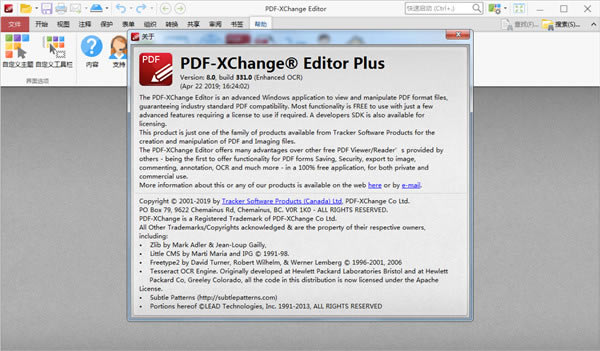
PDF XChange Editor特别版特色
1、直接转换图像到PDF、直接扫描图像到PDF、选择并转换文本到PDF
2、添加或修改PDF书签、分割或合并PDF文件到新文件;
3、更改PDF页面大小,切割、旋转、添加水印、编辑缩略图等;
4、压缩PDF字体、流、移除未使用的对象等;选择 & 提取页面 & 新建 PDF 文件
5、从 PDF提取图像为外部图像格式、转换 PDF 到外部文本格式 (RTF/DOC/纯文本等);
6、查找文本/添加超链接、用一个PDF文档覆盖(多个)PDF文档。
PDF XChange Editor特别安装方法
1、基于官方32位绿色版和64位安装版制作含OCR;
2、解增强版付费功能,免许可证密钥,直接激活,
3、可创建和编辑文件可填写表单,保存文件无水印。
4、补全简体中文翻译,完整显示简体中文;
5、移除多国语言、预设默认为简体中文;
基于官方版本制作,剔除无意义的拉丁语言 OCR
使用官方的 msi 来进行安装,并汉化安装界面包含32位和64位版本,自动对应
安装版为32+64位版本、组件完整,带打印机组件
1:双击安装包进行安装。
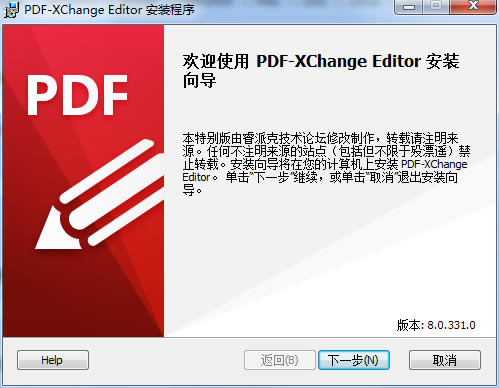
2:点击“我接受许可”,点击“下一步”进行安装。
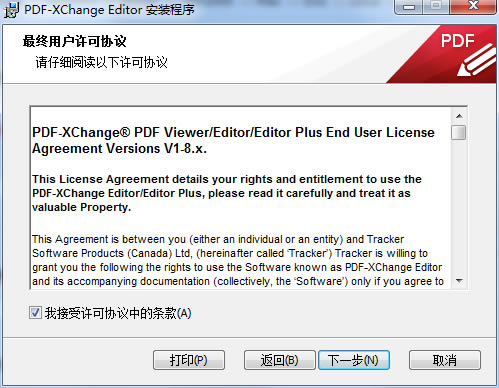
3:这里貌似不能修改软件安装位置,修改之后“下一步”会处于一种不可点击状态。所以小编点了“完整”安装。
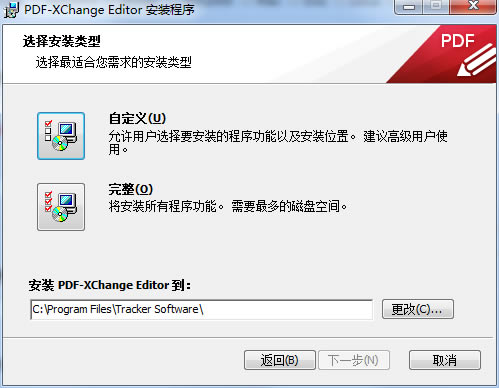
4:这里软件显示已经特别。直接选择“下一步”即可。
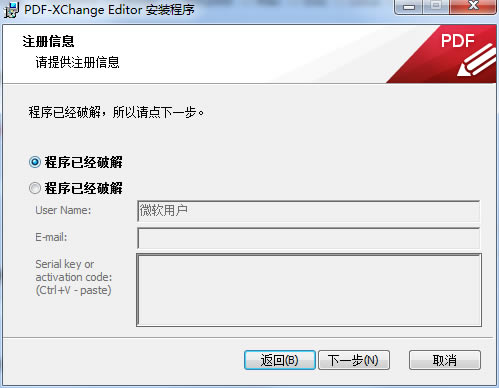
5:等待软件安装完成,点击“完成”即可。
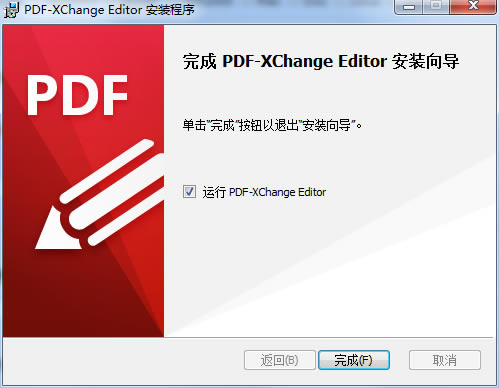
PDF XChange Editor怎么合并
想要达到多个文档合并为一个PDF的目的,需要点击File> New Document> Combine files into a single PDF。
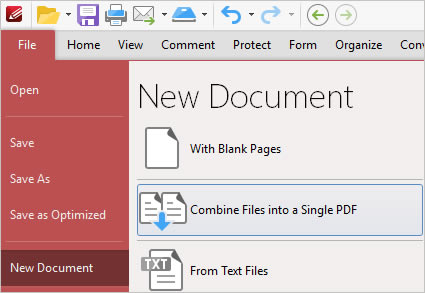
点击add file Add Folder,然后浏览要合并到PDF中的文档或文件夹。
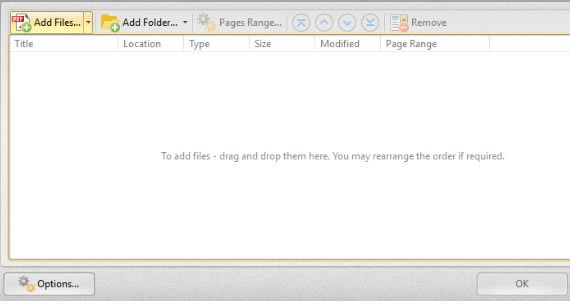
通过单击列标题按照Title, Location, Type, Size, Modified [date] and Page Range 按升序或降序对文件进行组合。也可以使用这些按钮手动修改文档创建顺序,在列表中向上或向下移动所选文档:
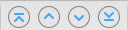
页面范围:单击Page Range按钮以定义要包含在新组合文档中的所选文件的页面。默认情况下包含每个文档的所有页面。
选项:单击options按钮以获取其他设置,如下所示。
Comments
Copy将保留所有现有注释而不进行修改。
Flatten视觉上将评论保留为基本内容。粘滞便笺等一些注释与展平不完全兼容,因为它们的内容与任何页面坐标无关。在这种情况下,只剩下图标。
Do not copy只是忽略所有注释并合并文件本身。
Form fileds
Copy允许将表单字段及其数据复制到新PDF中。可以随意修改字段。
删除表单的动态元素,使日期成为文档的一部分而不是表单字段。
Do not copy忽略所有表单数据,但保留表单字段本身。
Bookmarks
Do not copy忽略所有书签。
Copy All将复制正在合并的每个文档中的所有书签。根据所选的页面范围选项,某些书签可能会变为无效。
Copy related将仅复制与合并产生的页面相关的书签。
根据需要,您可以使用(Shift +单击)和(CTRL +单击)选择多个文件/文件夹,然后再操作。
PDF XChange Editor特别版怎么去水印
1、首先,我们打开PDF-XChange Editor,然后点击“打开”按钮,打开要添加水印的文档。
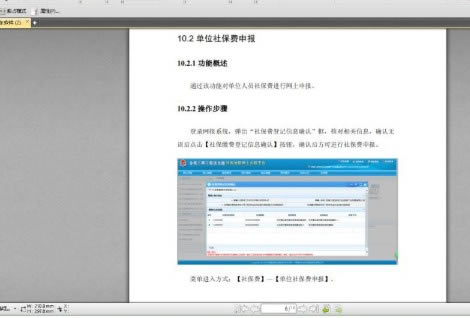
2、我们在菜单栏中点击“文档”按钮,然后即可在“水印”的二级菜单中选择“添加水印”。
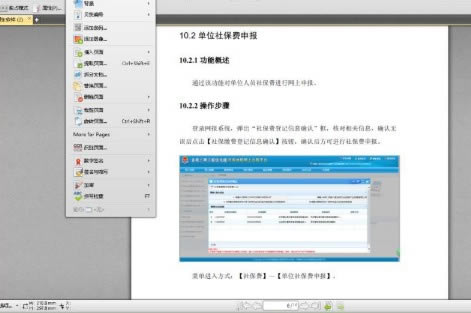
3、随后,弹出了如下所示的添加水印窗口。
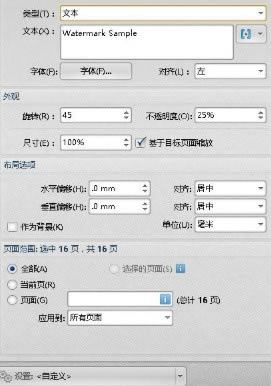
4、其提供了文本与文件两种不同的添加方式,文本即自定义添加文字水印,文件即图像水印。
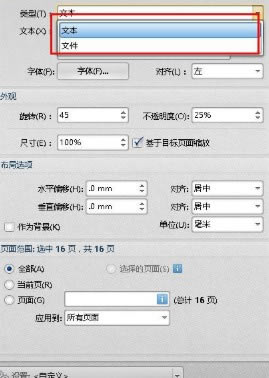
5、若用户选择“文本”,可以根据需要自定义文本/字体等参数,然后对水印的外观、布局等进行设置。
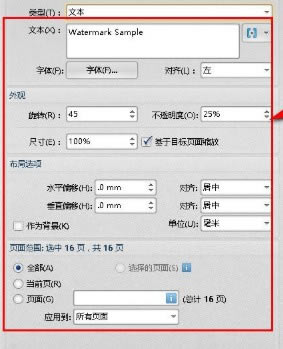
PDF XChange Editor特别版更新日志
新增加的featureeditornew添加选项来禁用keytips经典工具栏/菜单模式(参见自定义工具栏>选项)。(30442)
关键的错误fixeditor固定在某些情况下,无限循环时,用户按下Alt键(当快速启动菜单太大的定制)。(30443)
关键的错误fixpdf核心问题与固定incorect修改网页内容的一些文件。在添加页眉/页脚可能发生annots,水印,压扁,等(T # 4226, 4227)
报告的错误或缺陷是fixededitor keytips和Alt + numpadkeys输入特殊符号之间的固有冲突。(30454)
报告的错误或缺陷是fixedpdf核心解决的问题时,部分内容不能打印一些文件。(T # 4228)
……
【PDF XChange Editor特别版】PDF XChange Editor中文特别版下载(含密钥) v8.0.334 便携版 >>本地高速下载
>>本地下载